"Soleil, lune, étoiles. Au ciel il y a beaucoup d'étoiles; il y a des tribus entières, hommes, femmes, enfants, depuis longtemps devenus des étoiles." Proverbe africain
Allez! Nous allons voir comment créer un ciel étoilé sous Gimp.
1.) On crée une nouvelle image de 800*600 pixels rempli avec la couleur de premier plan qui par défaut est noire. 2.) Dans le menu Filtres -> Bruit -> Brouillage TSV
2.) Dans le menu Filtres -> Bruit -> Brouillage TSV
Saisissez les valeurs suivantes :
Contrôle : 4
Teinte : 32
Saturation : 10
Valeur : 194 Vous obtenez alors une image avec des petits points blancs (on dirait un peu la neige sur la télé...).
Vous obtenez alors une image avec des petits points blancs (on dirait un peu la neige sur la télé...).
3.) Dans le menu Couleurs -> Luminosité-Contraste
Ajustez la luminosité à -48 et le contraste à 42. 4.) Dans le menu Filtres -> Ombres et lumières -> Etinceler... ajustez les valeurs comme cela :
4.) Dans le menu Filtres -> Ombres et lumières -> Etinceler... ajustez les valeurs comme cela :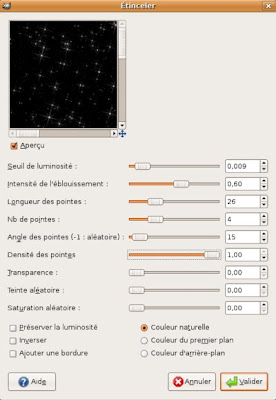 5.) Vous obtenez un ciel étoilé :
5.) Vous obtenez un ciel étoilé : 6.) Afin de donner un peu plus de réalisme à votre ciel, vous pouvez utiliser l'aérographe
6.) Afin de donner un peu plus de réalisme à votre ciel, vous pouvez utiliser l'aérographe  avec une grosse brosse floue, une couleur bleue et une opacité basse.
avec une grosse brosse floue, une couleur bleue et une opacité basse.
A vous ensuite de faire varier les différents paramètres des filtres et outils utilisés ici pour faire varier le nombre d'étoiles, leurs tailles...
samedi 23 février 2008
Gimp : ciel étoilé
Publié par
Skonce
Libellés :
Gimp création



13 commentaires:
sympa ton tuto pour le ciel étoilé! jusyement je cherchais un ciel pour une créa sur les hiboux avec le ciel étoilé en fond ça fera super!!merci
merci beaucoup c'est juste génial !!!
wahoo!!!*émerveillée*
j'adore, merci beaucoup ton site est génial^^
Merci pour votre tutoriel il est très bien expliqué, et très facile à réaliser même pour un(e) néophyte comme je le suis.
Merci et heureusement qui a des gens comme toi pour les novices comme moi !!!
Bonsoir,
Le tuto est extrat mais pourriez-vous me dire comment faire sur un arrière-plan de teinte clair comme du vert par exemple, cela ne donne pas du tout le même résultat...que dois-je changer?
merci! très bien expliqué et super pratique.
J'aimerais savoir , est-il possible de donner des formes au étoile comme par exemple faire un coeur avec celle-ci ?
Bravo !
Plus simple et meilleur rendu qu'un tuto trouvé sous photoshop ! Merci !
Super,avec ton tuto et une de mes création,j'ai fait sa :
http://obscurity.u7n.org/wp-content/uploads/2010/11/faustr%C3%A4sslan%C3%A9te-en-fin-de-vie.png
Super ton tuto merci ça rend super bien :)
Merci à toi. Super.
Merci à toi. Super.
Enregistrer un commentaire